Page 1
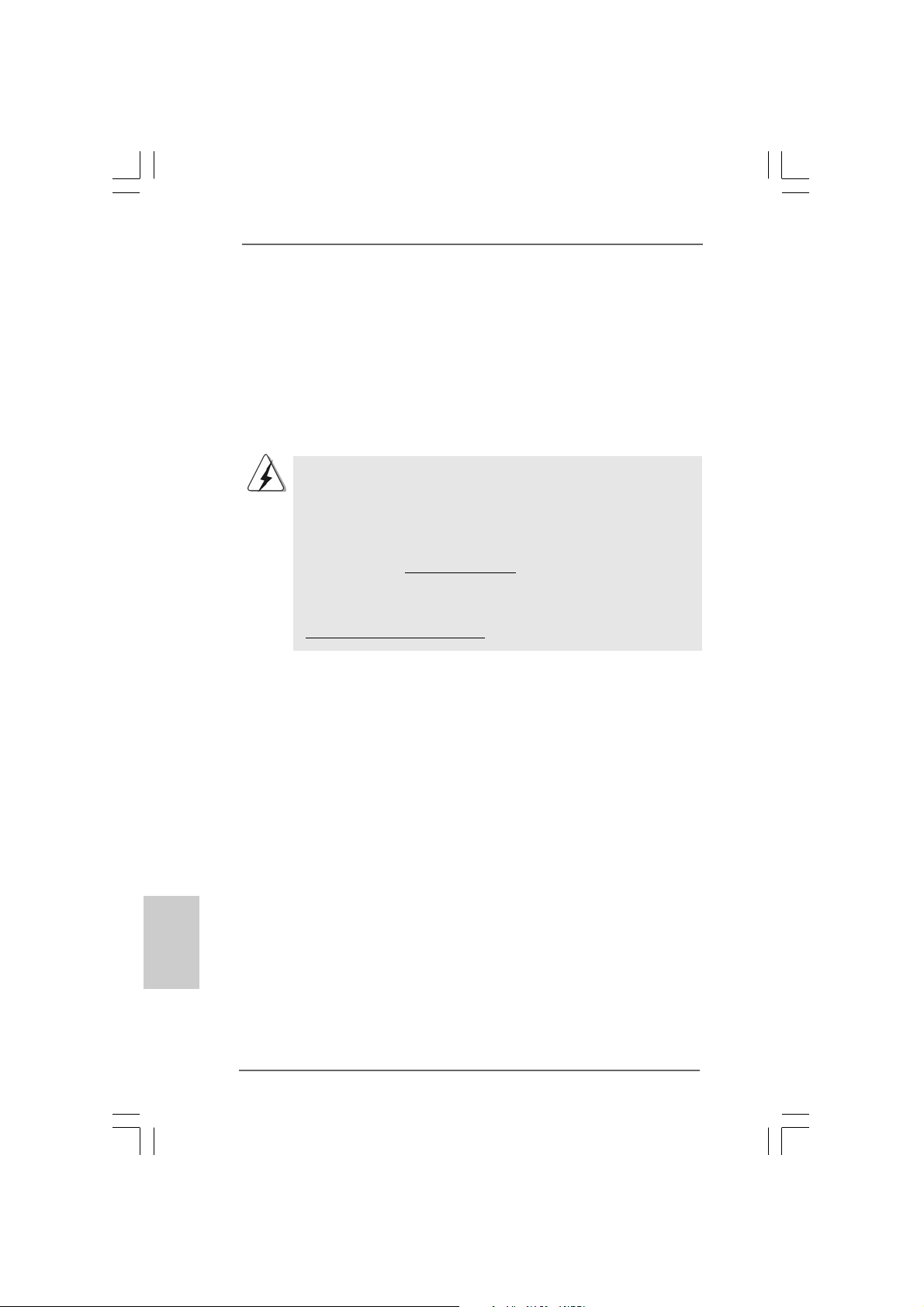
6 26 2
6 26 2
6 2
ASRock P55 Extreme Motherboard
FrançaisFrançais
FrançaisFrançais
Français
1. Introduction1. Introduction
1. Introduction1. Introduction
1. Introduction
Merci pour votre achat d’une carte mère ASRock P55 Extreme, une carte mère très
fiable produite selon les critères de qualité rigoureux de ASRock. Elle offre des
performances excellentes et une conception robuste conformément à l’engagement
d’ASRock sur la qualité et la fiabilité au long terme.
Ce Guide d’installation rapide présente la carte mère et constitue un guide
d’installation pas à pas. Des informations plus détaillées concernant la carte mère
pourront être trouvées dans le manuel l’utilisateur qui se trouve sur le CD d’assistance.
Les spécifications de la carte mère et le BIOS ayant pu être mis à
jour, le contenu de ce manuel est sujet à des changements sans
notification. Au cas où n’importe qu’elle modification intervenait sur ce
manuel, la version mise à jour serait disponible sur le site web
ASRock sans nouvel avis. Vous trouverez les listes de prise en
charge des cartes VGA et CPU également sur le site Web ASRock.
Site web ASRock,
http://www.asrock.com
Si vous avez besoin de support technique en relation avec cette carte
mère, veuillez consulter notre site Web pour de plus amples
informations particulières au modèle que vous utilisez.
www.asrock.com/support/index.asp
1. 1 Contenu du paquet1. 1 Contenu du paquet
1. 1 Contenu du paquet1. 1 Contenu du paquet
1. 1 Contenu du paquet
Carte mère ASRock P55 Extreme
(Facteur de forme ATX: 12.0 pouces x 9.6 pouces, 30.5 cm x 24.4 cm)
Guide d’installation rapide ASRock P55 Extreme
CD de soutien ASRock P55 Extreme
Un câble ruban IDE Ultra ATA 66/100/133 80 conducteurs
Un câble ruban pour un lecteur de disquettes 3,5 pouces
Quatre câbles de données de série ATA (SATA) (en option)
Deux câble d’alimentation de série ATA (SATA) HDD (en option)
Un I/O Panel Shield
Un carte 2S_Pont_ASRock SLI
Page 2
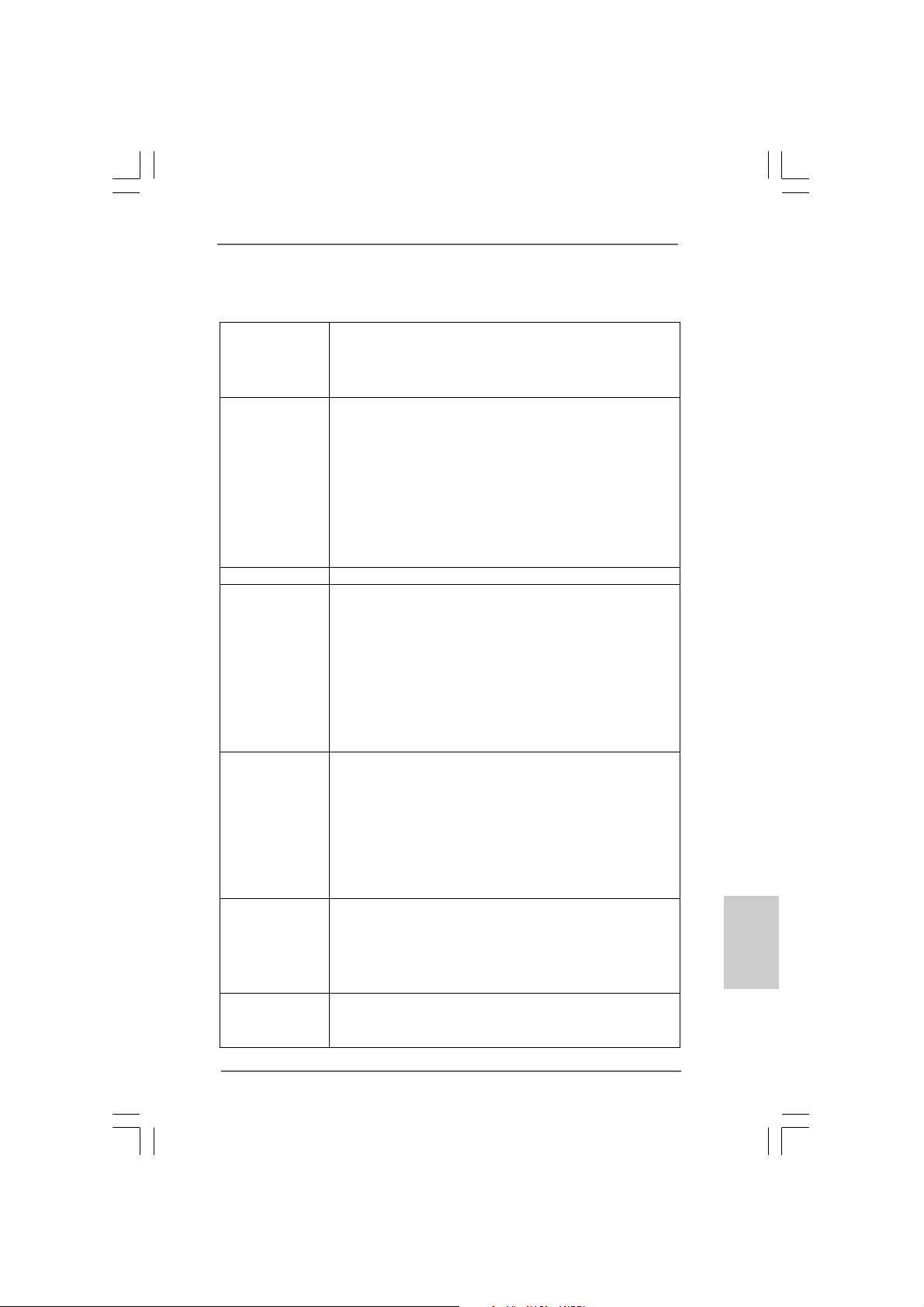
6 36 3
6 36 3
6 3
ASRock P55 Extreme Motherboard
1.21.2
1.21.2
1.2
SpécificationsSpécifications
SpécificationsSpécifications
Spécifications
Format - Facteur de forme ATX:
12.0 pouces x 9.6 pouces, 30.5 cm x 24.4 cm
- Accessoires de Carte mère (condensateurs 100% polymère
conducteur de haute qualité fabriqué au Japon)
CPU - Prend en charge les processeurs Intel® CoreTM i7 et Intel
®
CoreTM i5 sous le package LGA1156
- Conception avancée V8 + 2 Power Phase
- Prend en charge la technologie Intel® Turbo Boost
- Prise en charge de la technologie Hyper-Threading
(voir ATTENTION 1)
- Prend en charge la technologie Untied Overclocking
(voir ATTENTION 2)
- Prise en charge de la technologie EM64T par le CPU
Chipset s - Intel® P55
Mémo i re - Compatible avec la Technologie de Mémoire à Canal Double
(voir ATTENTION 3)
- 4 x slots DIMM DDR3
- Supporter DDR3 2600+(OC)/2133(OC)/1866(OC)/1600/
1333/1066 non-ECC, sans amortissement mémoire
- Capacité maxi de mémoire système: 16GB
(voir ATTENTION 4)
- Prend en charge le profil de mémoire extrême Intel® (XMP)
(voir ATTENTION 5)
Slot d’extension - 2 slots PCI Express 2.0 x16
(Simple en mode x16 ou double en mode x8/x8)
- 1 slot PCI Express 2.0 x16 (en mode x4, 2,5GT/s)
- 1 slot PCI Express 2.0 x1 (2,5GT/s)
- 3 x slots PCI
- Prend en charge ATITM CrossFireXTM, CrossFireXTM3 voies et
Quad CrossFireX
TM
- Prend en charge NVIDIA® SLITM et Quad SLI
TM
Audio - 7,1 CH Windows® VistaTM Premium niveau HD Audio avec
protection de contenu
- DAC avec une gamme dynamique 110dB
(ALC890 Audio Codec)
- Prise en charge de l’audio Premium Blu-ray
LAN - PCIE x1 Gigabit LAN 10/100/1000 Mb/s
- Realtek RTL8111DL
- Support du Wake-On-LAN
FranFran
FranFran
Fran
ça i sça i s
ça i sça i s
ça i s
Page 3
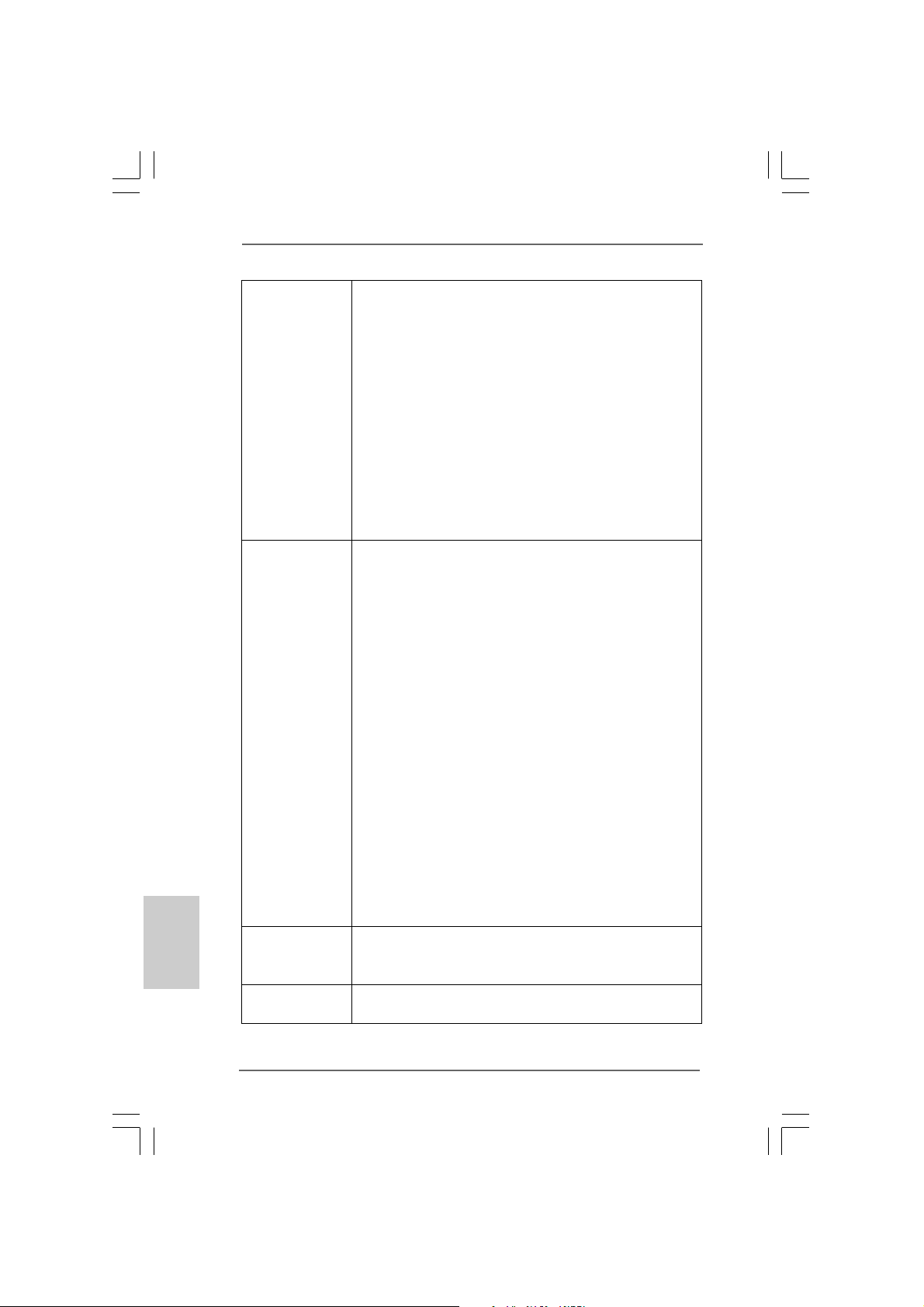
6 46 4
6 46 4
6 4
ASRock P55 Extreme Motherboard
FrançaisFrançais
FrançaisFrançais
Français
Panne au arrière I/O Panel
- 1 x port souris PS/2
- 1 x port clavier PS/2
- 1 x Port de sortie coaxial SPDIF
- 1 x Port de sortie optique SPDIF
- 7 x ports USB 2.0 par défaut
- 1 x Connecteur eSATAII/USB alimenté
- 1 x port LAN RJ-45 avec LED (ACT/LED CLIGNOTANTE et
LED VITESSE)
- 1 x port IEEE 1394
- 1 x interrupteur d’effacement du CMOS avec LED
- Prise HD Audio: Haut-parleur latéral / Haut-parleur arrière /
Central /Basses / Entrée Ligne / Haut-parleur frontal /
Microphone (voir ATTENTION 6)
Con necteur s - 6 x connecteurs SATAII, prennent en charge un taux de
transfert de données pouvant aller jusqu’à 3.0Go/s, supporte
RAID (RAID 0, RAID 1,RAID 10, RAID 5 et mémoire à sélection
matricielle), NCQ, AHCI et “Hot-Plug” (Connexion à chaud)
(voir ATTENTION 7)
- 1 x ATA133 IDE connecteurs
(prend en charge jusqu’à 2 périphériques IDE)
- 1 x Port Disquette
- 1 x En-tête du module infrarouge
- 1 x En-tête de port COM
- 1 x Connecteur HDMI_SPDIF
- 1 x Connecteur IEEE 1394
- 1 x connecteur TPM
- Connecteur pour processeur/châssis/ventilateur
- br. 24 connecteur d’alimentation ATX
- br. 8 connecteur d’alimentation 12V ATX
- Connecteurs audio internes
- Connecteur audio panneau avant
- 3 x En-tête USB 2.0 (prendre en charge 6 ports USB 2.0
supplémentaires) (voir ATTENTION 8)
- 1 x Dr. Debug (LED de débogage à 7 segments)
Int errup teur - 1 x interrupteur d’effacement du CMOS avec LED
rapide - 1 x interrupteur d’alimentation avec LED
- 1 x interrupteur de réinitialisation avec LED
BIOS - 16Mb BIOS AMI
- BIOS AMI
Page 4
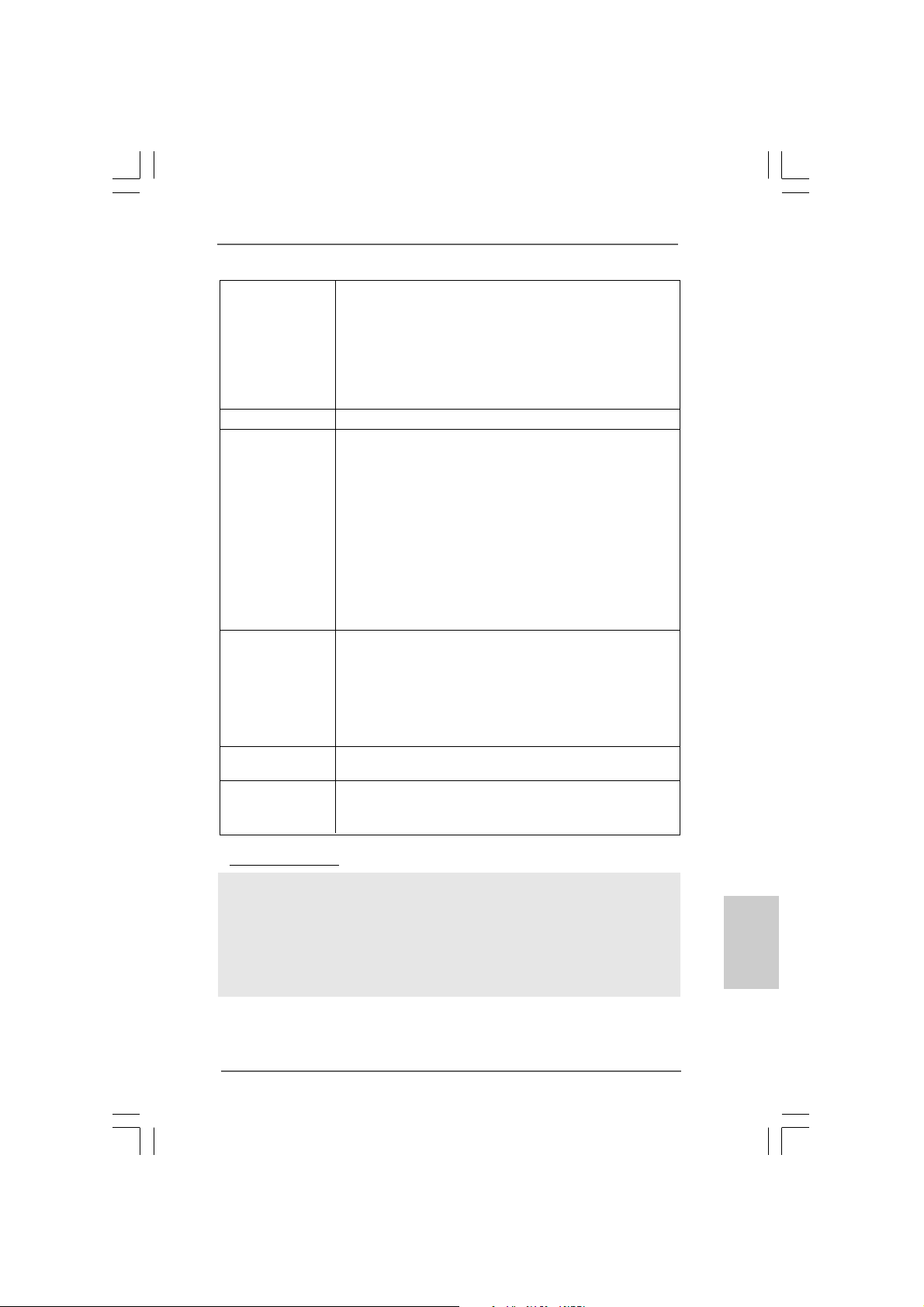
6 56 5
6 56 5
6 5
ASRock P55 Extreme Motherboard
ATTENTION
Il est important que vous réalisiez qu’il y a un certain risque à effectuer l’overclocking, y
compris ajuster les réglages du BIOS, appliquer la technologie Untied Overclocking, ou
utiliser des outils de tiers pour l’overclocking. L’overclocking peut affecter la stabilité de
votre système, ou même causer des dommages aux composants et dispositifs de votre
système. Si vous le faites, c’est à vos frais et vos propres risques. Nous ne sommes
pas responsables des dommages possibles causés par l’overclocking.
- Support du “Plug and Play”
- Compatible pour événements de réveil ACPI 1.1
- Gestion jumperless
- Support SMBIOS 2.3.1
- CPU, VCCM, SB, VTT Tension Multi-ajustement
- Supporter I. O. T. (Technologie d’Overclocking Intelligent)
- Prise en charge du Smart BIOS
CD d’assistance - Pilotes, utilitaires, logiciel anti-virus (Version d’essai)
Caractéristique - Tuner ASRock OC (voir ATTENTION 9)
unique - Économiseur d’énergie intelligent (voir ATTENTION 10)
- l'Instant Boot
- ASRock Instant Flash (voir ATTENTION 11)
- L’accélérateur hybride:
- Contrôle direct de la fréquence CPU
(voir ATTENTION 12)
- ASRock U-COP (voir ATTENTION 13)
- Garde d’échec au démarrage (B.F.G.)
- Combo Cooler Option (C.C.O.) (voir ATTENTION 14)
- DEL veilleuse
Surveillance - Contrôle de la température CPU
sy stèm e - Mesure de température de la carte mère
- Tachéomètre ventilateur processeur/châssis/ventilateur
- Ventilateur silencieux d’unité centrale
- Commande de ventilateur CPU/boîtier à plusieurs vitesses
- Monitoring de la tension: +12V, +5V, +3.3V, Vcore
OS - Microsoft® Windows® XP / XP 64-bit / VistaTM / VistaTM64-bit
/ Win7
Certifications - FCC, CE, WHQL
- Prêt pour EuP (alimentation Prêt pour EuP requise)
(voir ATTENTION 15)
* Pour de plus amples informations sur les produits, s’il vous plaît visitez notre site web:
http://www.asrock.com
FranFran
FranFran
Fran
ça i sça i s
ça i sça i s
ça i s
Page 5
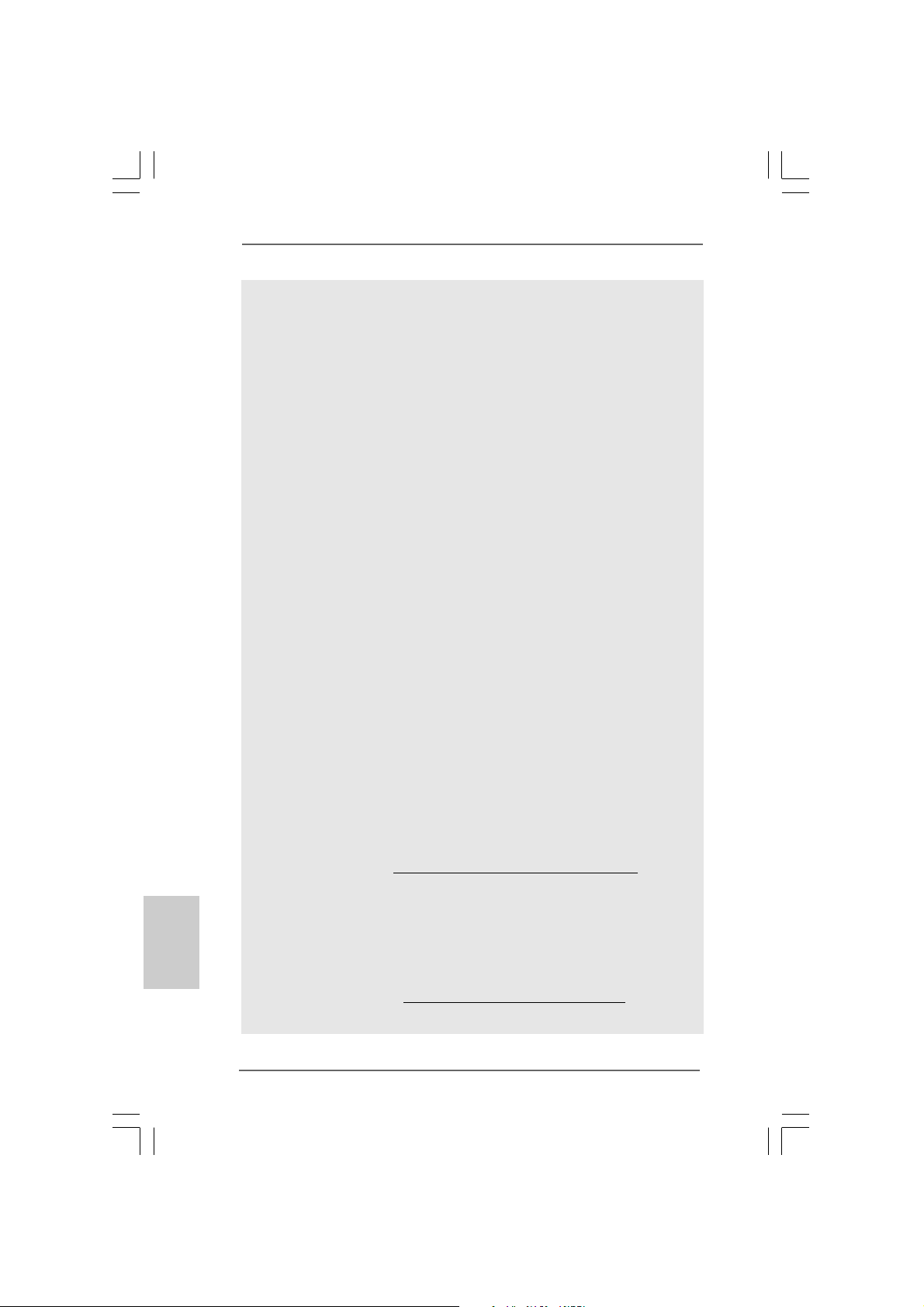
6 66 6
6 66 6
6 6
ASRock P55 Extreme Motherboard
FrançaisFrançais
FrançaisFrançais
Français
ATTENTION!
1. En ce qui concerne le paramétrage “Hyper-Threading Technology”,
veuillez consulter la page 60 du manuel de l’utilisateur sur le CD
technique.
2. Cette carte mère prend en charge la technologie Untied Overclocking.
Veuillez lire “La technologie de surcadençage à la volée” à la page 36
pour plus d’informations.
3. Cette carte mère supporte la Technologie de Mémoire à Canal Double.
Avant d’intégrer la Technologie de Mémoire à Canal Double, assurezvous de bien lire le guide d’installation des modules mémoire en page 72
pour réaliser une installation correcte.
4. Du fait des limites du système d’exploitation, la taille mémoire réelle
réservée au système pourra être inférieure à 4 Go sous Windows®XP et
Windows®VistaTM. Avec Windows® XP 64 bits et Windows® VistaTM 64 bits
avec CPU 64 bits, il n’y a pas ce genre de limitation.
5. Pour les CPU qui prennent en charge seulement jusqu’à la DDR3 1333, le
XMP DDR3 1600 est pris en charge par overclockage.
6. Pour l’entrée microphone, cette carte mère supporte les deux modes
stéréo et mono. Pour la sortie audio, cette carte mère supporte les
modes 2-canaux, 4-canaux, 6-canaux et 8-canaux. Veuillez vous
référer au tableau en page 3 pour effectuer la bonne connexion.
7. Avant d’installer le disque dur SATAII au connecteur SATAII, veuillez lire
le Guide « Installation du disque dur SATAII » à la page 42 du « Manuel
de l’utilisateur » qui se trouve sur le CD de support pour régler votre
lecteur de disque dur SATAII au mode SATAII. Vous pouvez aussi
directement connecter le disque dur SATA au connecteur SATAII.
8. La gestion de l’alimentation pour l’USB 2.0 fonctionne bien sous
Microsoft® Windows® VistaTM 64-bit/ VistaTM / XP 64-bit / XP SP1; SP2.
9. Il s’agit d’un usage facile ASRock overclocking outil qui vous permet de
surveiller votre système en fonction de la monitrice de matériel et
overclocker vos périphériques de matériels pour obtenir les
meilleures performances du système sous environnement
Windows®. S’il vous plaît visitez notre site web pour le
fonctionnement des procédures de Tuner ASRock OC.
ASRock website:
http://www.asrock.com/feature/OCTuner/index.htm
10. Comprenant une conception matérielle et logicielle propriétaire avancée,
Intelligent Energy Saver est une technologie révolutionnaire qui offre
des gains d’énergie incomparables. En d’autres termes, il est capable
d’apporter des économies d’énergie exceptionnelles et d’améliorer
l’efficacité énergétique sans sacrifier aux performances de calcul.
Veuillez visiter notre site Web pour les procédures d’utilisation
d’Intelligent Energy Saver.
Site Web ASRock :
http://www.asrock.com/feature/IES/index.html
Page 6
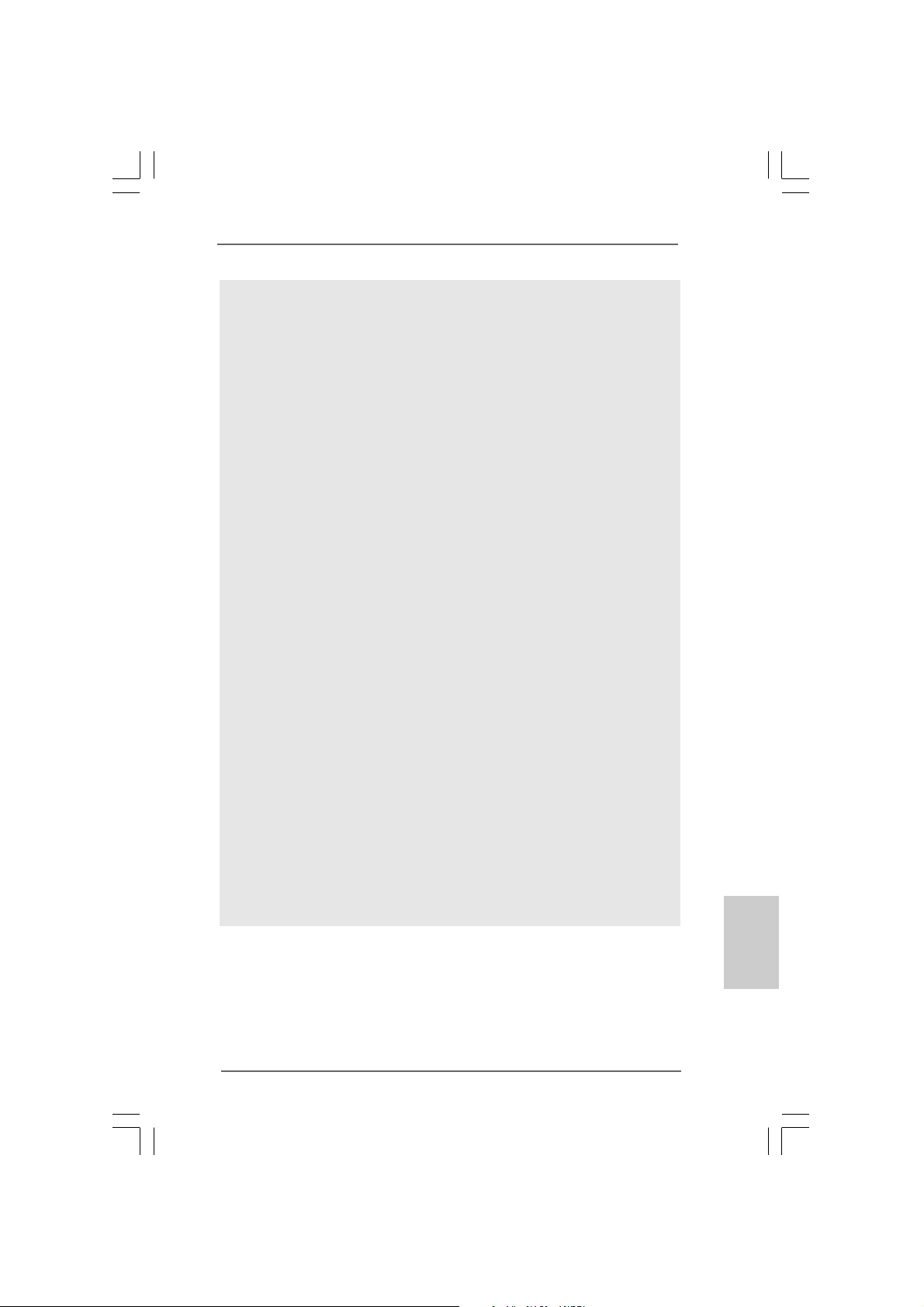
6 76 7
6 76 7
6 7
ASRock P55 Extreme Motherboard
FranFran
FranFran
Fran
ça i sça i s
ça i sça i s
ça i s
11. O ASRock Instant Flash é um utilitário de flash do BIOS incorporado na
memória Flash ROM. Esta prática ferramenta de actualização do BIOS
permite-lhe actualizar o BIOS do sistema sem necessitar de entrar nos
sistemas operativos, como o MS-DOS ou o Windows®. Com este
utilitário, poderá premir a tecla <F6> durante o teste de arranque POST
ou premir a tecla <F2> para exibir o menu de configuração do BIOS
para aceder ao ASRock Instant Flash. Execute esta ferramenta para
guardar o novo ficheiro de BIOS numa unidade flash USB, numa
disquete ou num disco rígido, em seguida, poderá actualizar o BIOS
com apenas alguns cliques sem ter de utilizar outra disquete ou outro
complicado utilitário de flash. Note que a unidade flash USB ou a
unidade de disco rígido devem utilizar o sistema de ficheiros FAT32/16/
12.
12. Même si cette carte mère offre un contrôle sans souci, il n’est pas
recommandé d’y appliquer un over clocking. Des fréquences de bus CPU
autres que celles recommandées risquent de rendre le système instable
ou d’endommager le CPU et la carte mère.
13. Lorsqu’une surchauffe du CPU est détectée, le système s’arrête
automatiquement. Avant de redémarrer le système, veuillez vérifier que
le ventilateur d’UC sur la carte mère fonctionne correctement et débranchez
le cordon d’alimentation, puis rebranchez-le. Pour améliorer la dissipation
de la chaleur, n’oubliez pas de mettre de la pâte thermique entre le CPU le
dissipateur lors de l’installation du PC.
14. Le Combo Cooler Option (C.C.O.) offre un choix flexible pour adopter
deux types différents de refroidisseur sde CPU, les sockets LGA 775 et
LGA 1156. Veuillez noter que tous les ventilateurs de CPU 775 ne peuvent
pas être utilisés.
15. EuP, qui signifie Energy Using Product (Produit Utilisant de l’Energie), est
une disposition établie par l’Union Européenne pour définir la consommation
de courant pour le système entier. Conformément à la norme EuP, le
courant CA total du système entier doit être inférieur à 1 W en mode
d’arrêt. Pour être conforme à la norme EuP, une carte mère EuP et une
alimentation EuP sont requises. Selon les suggestions d’Intel’, l’alimentation
électrique EuP doit correspondre à la norme, qui est que l’efficacité électrique
de 5v en mode de veille doit être supérieure à 50% pour 100 mA de
consommation de courant. Pour choisir une alimentation électrique conforme
à la norme EuP, nous vous recommandons de consulter votre fournisseur
de courant pour plus de détails.
Page 7
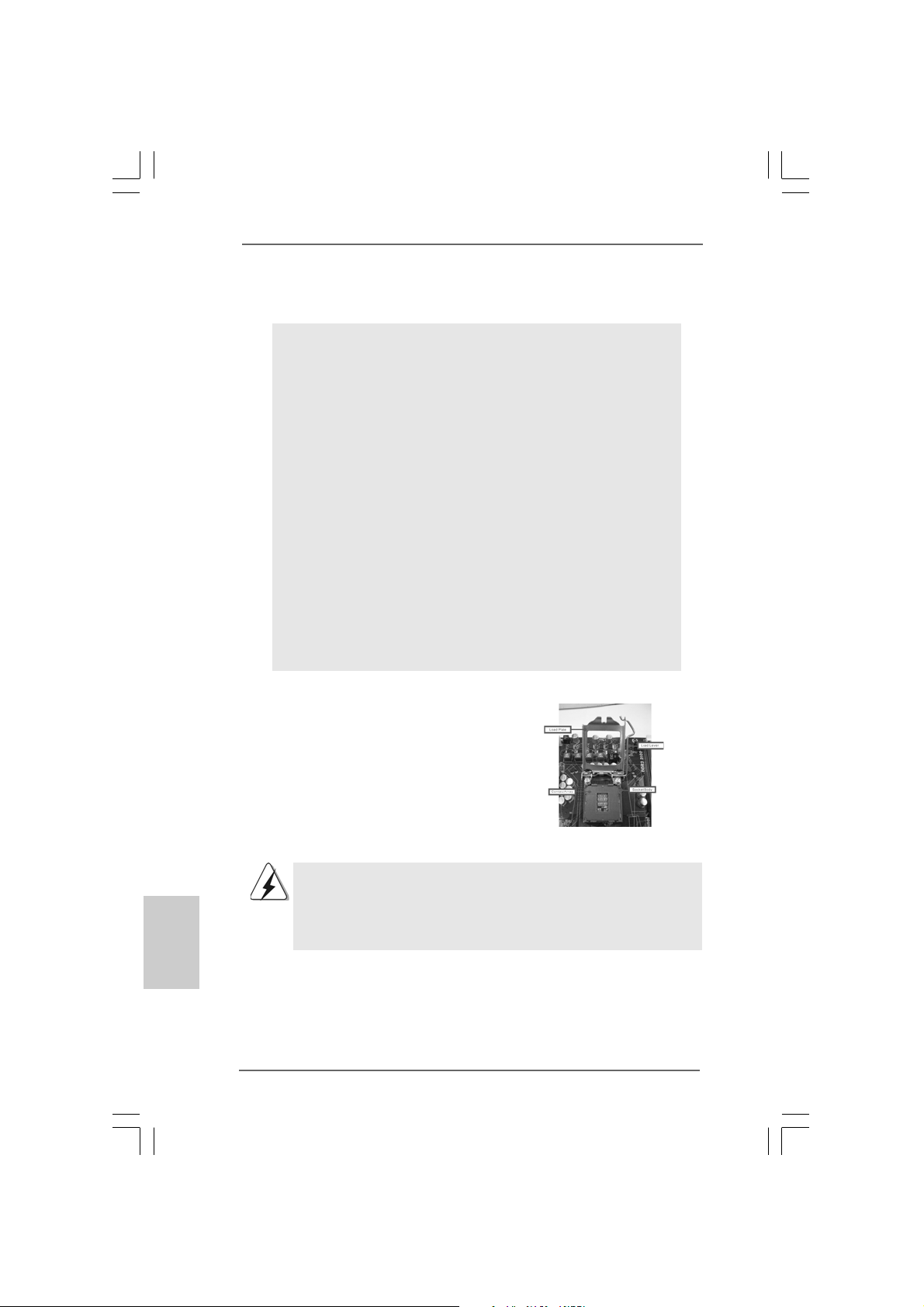
6 86 8
6 86 8
6 8
ASRock P55 Extreme Motherboard
2. Installation2. Installation
2. Installation2. Installation
2. Installation
Précautions à observer avant l’installationPrécautions à observer avant l’installation
Précautions à observer avant l’installationPrécautions à observer avant l’installation
Précautions à observer avant l’installation
Veuillez tenir compte des précautions suivantes avant l’installation
des composants ou tout réglage de la carte mère.
1. Débranchez le câble d’alimentation de la prise secteur avant de toucher
à tout composant. En ne le faisant pas, vous pouvez sérieusement
endommager la carte mère, les périphériques et/ou les composants.
2. Pour éviter d’endommager les composants de la carte mère du fait de
l’électricité statique, ne posez JAMAIS votre carte mère directement sur
de la moquette ou sur un tapis. N’oubliez pas d’utiliser un bracelet
antistatique ou de toucher un objet relié à la masse avant de manipuler
les composants.
3. Tenez les composants par les bords et ne touchez pas les circuits
intégrés.
4. A chaque désinstallation de composant, placez-le sur un support
antistatique ou dans son sachet d’origine.
5. Lorsque vous placez les vis dans les orifices pour vis pour fixer la carte
mère sur le châssis, ne serrez pas trop les vis ! Vous risquez sinon
d’endommager la carte mère.
2.1 Installation du CPU2.1 Installation du CPU
2.1 Installation du CPU2.1 Installation du CPU
2.1 Installation du CPU
Pour l’installation du processeur Intel 1156
broches, veuillez suivre la procédure
ci-dessous.
Avant d’insérer le processeur 1156 broches dans le socket, veuillez
vérifier que la surface du processeur est bien propre, et qu’il n’y a
aucune broche tordue sur le socket. Si c’est le cas, ne forcez pas
pour insérer le processeur dans le socket. Sinon, le processeur
sera gravement endommagé.
Vue d’ensemble du socket 1156 broches
(Plaque de
chargement)
(Barrette de
contact)
(Corps du
socket)
FrançaisFrançais
FrançaisFrançais
Français
Page 8
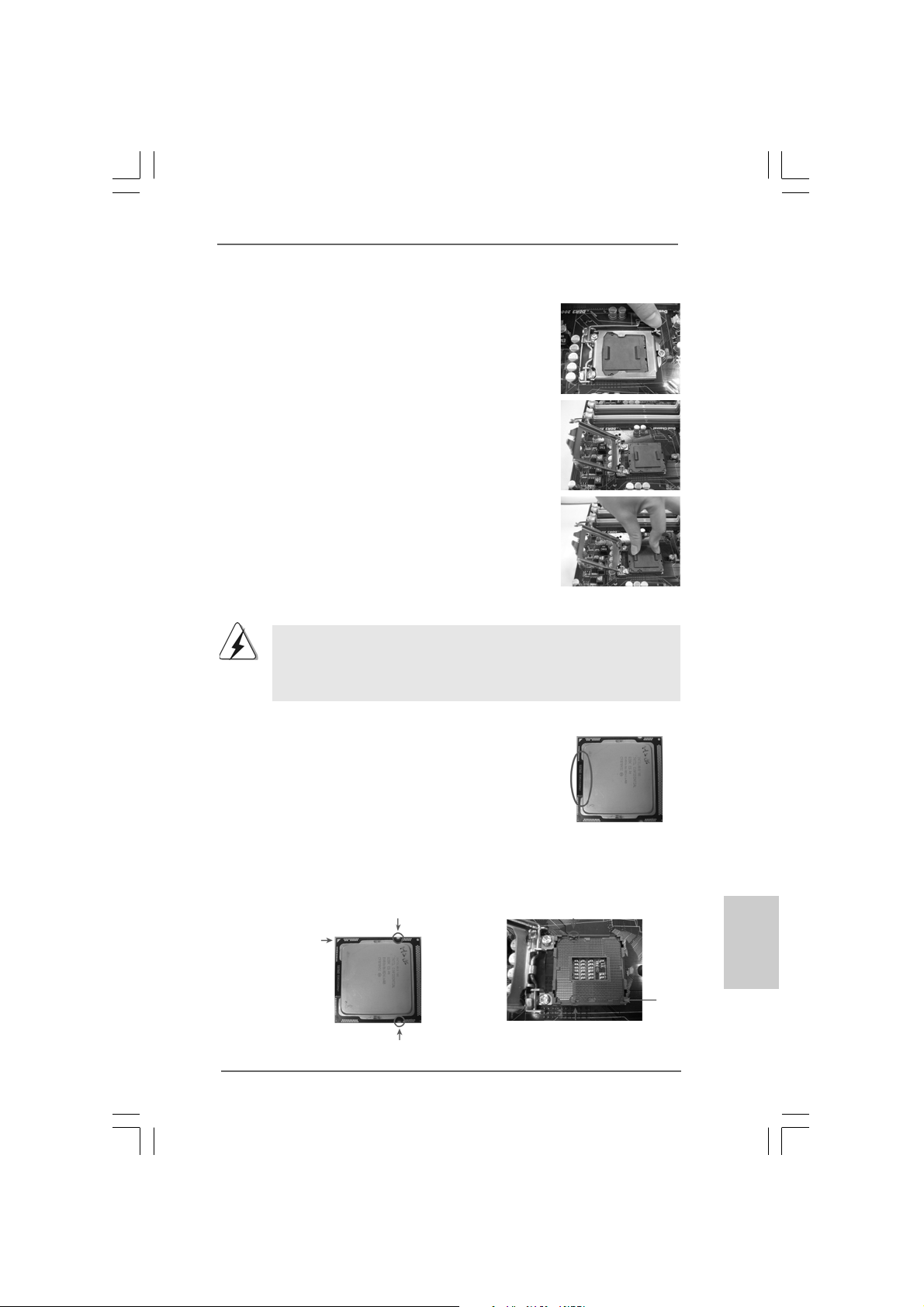
6 96 9
6 96 9
6 9
ASRock P55 Extreme Motherboard
Etape 1. Ouvrez le socle :
Etape 1-1. Dégagez le levier en appuyant sur le
crochet et en le faisant ressortir
pour dégager la languette de
retenue.
Etape 1-2. Faites tourner le levier de
chargement en position ouverte
maximum à 135 degrés.
Etape 1-3. Faites pivoter la plaque de
chargement pour l’ouvrir au
maximum à environ 100 degrés.
Etape 2. Enlevez le capuchon PnP (Pick et Place).
1. Il est recommandé d’utiliser la languette du capuchon ; évitez
de faire sortir le capuchon PnP.
2. Ce capuchon doit être mis en place si vous renvoyez la carte
mère pour service après vente.
Etape 3. Insérez le processeur 1156 broches :
Etape 3-1. Tenez le processeur par ses bords
là où se trouvent des lignes noires.
Etape 3-2. Orientez le paquet avec le
dissipateur thermique intégré (IHS)
vers le haut. Repérez la broche 1 et
les deux encoches d’orientation.
Encoche d’orientation
Ligne noire
broche 1
broche 1
Processeur 1156 broches
Encoche d’orientation
Socket 1156 broches
Détrompeur
Détrompeur
FranFran
FranFran
Fran
ça i sça i s
ça i sça i s
ça i s
Page 9

7 07 0
7 07 0
7 0
ASRock P55 Extreme Motherboard
(Appliquez le matériau d’interface thermique)
FrançaisFrançais
FrançaisFrançais
Français
Pour une insertion correcte, veuillez vérifier que vous faites bien
correspondre les deux encoches d’orientation sur le processeur
avec les deux détrompeurs du socket.
Etape 3-3. Mettez soigneusement en place le
processeur dans le socle en un
mouvement strictement vertical.
Etape 3-4. Vérifiez que le processeur est bien
installé dans le socle et que les
encoches d’orientation sont dans la
bonne position.
Etape 4. Refermez le socle :
Etape 4-1. Faites pivoter la plaque de
chargement sur l’IHS.
Etape 4-2. Tout en appuyant doucement sur
la plaque de chargement, engagez
le levier de chargement.
Etape 4-3. Fixez le levier de chargement avec
la languette de la plaque de
chargement sous la languette de
retenue du levier de chargement.
2.22.2
2.22.2
2.2
Installation du ventilateur du processeur etInstallation du ventilateur du processeur et
Installation du ventilateur du processeur etInstallation du ventilateur du processeur et
Installation du ventilateur du processeur et
dissipateur thermiquedissipateur thermique
dissipateur thermiquedissipateur thermique
dissipateur thermique
Pour une installation correcte, veuillez vous reporter aux manuels d’instructions de
votre ventilateur de processeur et de votre dissipateur thermique.
L’exemple ci-dessous illustre l’installation du dissipateur thermique pour un
processeur 1366 broches.
Etape 1. Appliquez le matériau d’interface thermique
au centre de IHS sur la surface du socket.
Page 10

7 17 1
7 17 1
7 1
ASRock P55 Extreme Motherboard
(Câbles du ventilateur du côté le plus
proche du connecteur sur la carte mère)
FranFran
FranFran
Fran
ça i sça i s
ça i sça i s
ça i s
(Orifices des attaches ressortant)
(Enfoncez (4 endroits))
Etape 2. Placez le dissipateur thermique sur le socket.
Vérifiez que les câbles du ventilateur sont
orientés vers le côté le plus proche du
connecteur pour ventilateur de processeur
sur la carte mère (CPU_FAN1, voir page 2,
no. 40).
Etape 3. Alignez les attaches avec la carte mère par
les orifices.
Etape 4. Faites tourner les attaches dans le sens des
aiguilles d’une montre, puis, du pouce,
enfoncez les capuchons des attaches pour
les installer et les verrouiller. Répétez
l’opération avec les autres attaches.
Si vous enfoncez les attaches sans les faire tourner dans le sens
des aiguilles d’une montre, le dissipateur thermique ne sera pas fixé
sur la carte mère.
Etape 5. Connectez l’en-tête du ventilateur sur le
connecteur pour ventilateur de processeur
sur la carte mère.
Etape 6. Fixez la longueur de câble en excès avec du
ruban adhésif pour vous assurer que le
câble ne gênera pas le fonctionnement du
ventilateur ou n’entrera pas en contact avec
les autres composants.
Veuillez noter que cette carte mère prend en charge l’option Combo
Cooler Option (C.C.O.), qui offre un choix flexible pour adopter
deux types différents de refroidisseurs de CPU, les sockets LGA
775 et LGA 1156. Les trous traversant blancs sont pour le
ventilateur de CPU au socket LGA 1156.
Page 11

7 27 2
7 27 2
7 2
ASRock P55 Extreme Motherboard
FrançaisFrançais
FrançaisFrançais
Français
2.3 Installation des modules m émoire [DIMM]2.3 Installation des modules m émoire [DIMM]
2.3 Installation des modules m émoire [DIMM]2.3 Installation des modules m émoire [DIMM]
2.3 Installation des modules m émoire [DIMM]
La carte mère P55 Extreme dispose de quatre emplacements DIMM DDR3 (Double
Data Rate 3) de 240-broches, et supporte la Technologie de Mémoire à Canal
Double. Pour effectuer une configuration à canal double, vous devez toujours
installer des paires de DIMM DDR3 identiques (de la même marque, de la même
vitesse, de la même taille et du même type de puce) dans les slots de même
couleur. En d’autres termes, vous devez installer une paire de DIMM DDR3
identiques dans le Canal Double (DDR3_A1 et DDR3_B1; slots blanc; voir p.2 No.
6), de façon à ce que la Technologie de Mémoire à Canal Double puisse être
activée. Cette carte vous permet également d’installer quatre modules DIMM DDR3
pour la configuration à canal double. Cette carte mère vous permet également
d’installer quatre modules DIMM DDR3 pour une configuration double canal; veuillez
installer les mêmes modules DIMM DDR3 dans les quatre emplacements. Vous
pouvez vous reporter au Tableau de configuration mémoire double canal cidessous.
Configurations de Mémoire à Canal Double
DDR3_A2 DDR3_A1 DDR3_B2 DDR3_B1
(Slot Bleu) (Slot Blanc) (Slot Bleu) (Slot Blanc)
(1) - Occupé - Occupé
(2)* Occupé Occupé Occupé Occupé
* Pour la configuration (2), veuillez installer des DIMM DDR3 identiques dans les
quatre emplacements.
1. Si vous voulez installer deux modules de mémoire, pour une
compatibilité et une fiabilité optimales, il est recommandé de les
installer dans des emplacements de la même couleur. En d’autres
termes, installez-les soit dans les emplacements blanc (DDR3_A1 et
DDR3_B1).
2. Si un seul module mémoire ou trois modules mémoire sont installés
dans les slots DIMM DDR3 sur cette carte mère, il sera impossible
d’activer la Technologie de Mémoire à Canal Double.
3. Il n’est pas permis d’installer de la DDR ou DDR2 sur le slot
DDR3; la carte mère et les DIMM pourraient être endommagés.
4. Veuillez tout d’abord installer le module de mémoire dans la fente
blanche (DDR3_B1).
Page 12

7 37 3
7 37 3
7 3
ASRock P55 Extreme Motherboard
Ins t a l l a t ion d’un module DIMMIns t a l l a t ion d’un module DIMM
Ins t a l l a t ion d’un module DIMMIns t a l l a t ion d’un module DIMM
Ins t a l l a t ion d’un module DIMM
Ayez bien le soin de débrancher l’alimentation avant d’ajouter ou de
retirer des modules DIMM ou les composants du système.
Etape 1. Déverrouillez un connecteur DIMM en poussant les taquets de maintien
vers l’extérieur.
Etape 2. Alignez le module DIMM sur son emplacement en faisant correspondre les
encoches du module DIMM aux trous du connecteur.
Le module DIMM s’insère uniquement dans un seul sens. Si vous
forcez le module DIMM dans son emplacement avec une mauvaise
orientation cela provoquera des dommages irrémédiables à la
carte mère et au module DIMM.
Etape 3. Insérez fermement le module DIMM dans son emplacement jusqu’à ce que
les clips de maintien situés aux deux extrémités se ferment complètement
et que le module DIMM soit inséré correctement.
FranFran
FranFran
Fran
ça i sça i s
ça i sça i s
ça i s
Page 13

7 47 4
7 47 4
7 4
ASRock P55 Extreme Motherboard
FrançaisFrançais
FrançaisFrançais
Français
Installation d’une carte d’extensionInstallation d’une carte d’extension
Installation d’une carte d’extensionInstallation d’une carte d’extension
Installation d’une carte d’extension
Etape 1. Avant d’installer les cartes d’extension, veuillez vous assurer de bien
avoir coupé l’alimentation ou d’avoir débranché le cordon d’alimentation.
Veuillez lire la documentation des cartes d’extension et effectuer les
réglages matériels nécessaires pour les cartes avant de débuter
l’installation.
Etape 2. Retirez l’équerre correspondant au connecteur que vous voulez utiliser.
Gardez la vis pour un usage ultérieur.
Etape 3. Alignez la carte sur le connecteur et appuyez fermement jusqu’à l’insertion
complète de la carte dans son emplacement.
Etape 4. Fixez la carte sur le châssis à l’aide d’une vis.
1. En mode de carte VGA unique, il est recommandé d’installer une
carte graphique PCI Express x16 dans la fente PCIE1.
2. En mode CrossFireXTM ou SLITM, installez une carte graphique PCI
Express x16 dans les fentes PCIE1 et PCIE3. Par conséquent, ces
deux fentes fonctionneront avec une largeur de bande x8.
3. En mode CrossFireXTM trois voies, installez les cartes graphiques
PCI Express x16 dans les fentes PCIE1, PCIE3 et PCIE4. Par
conséquent, la fente PCIE1 et PCIE3 fonctionneront avec une
largeur de bande x8 tandis que les fentes PCIE4 fonctionnera
avec une largeur de bande x4.
4. Reliez un ventilateur de châssis au connecteur pour ventilateur
de châssis de la carte mère (CHA_FAN1 ou CHA_FAN2) lorsque
vous utilisez plusieurs cartes graphiques afin d’obtenir un
meilleur environnement thermique.
2. 42. 4
2. 42. 4
2. 4
Slot d’exten sion (Slots PCI et Slot s PCI Express)Slot d’exten sion (Slots PCI et Slot s PCI Express)
Slot d’exten sion (Slots PCI et Slot s PCI Express)Slot d’exten sion (Slots PCI et Slot s PCI Express)
Slot d’exten sion (Slots PCI et Slot s PCI Express)
Il y a 3 ports PCI et 4 ports PCI Express sur la carte mère P55 Extreme.
Slots PCI: Les slots PCI sont utilisés pour installer des cartes d’extension dotées
d’une interface PCI 32 bits.
Slots PCIE:
Le PCIE1 (slot PCIE x16; bleu) sert aux cartes graphiques PCI Express de
largeur x16 voies, ou sert à installer des cartes graphiques PCI Express
pour prendre en charge la fonction CrossFireXTM ou SLITM.
Le PCIE2 (slot PCIE x1; blanc) sert aux cartes PCI Express avec les
cartes de largeur x1 voie, comme la carte Gigabit LAN, la carte SATA2.
Le PCIE3 (slot PCIE x16; orange) sert aux cartes graphiques PCI Express
de largeur x16 voies, ou sert à installer des cartes graphiques PCI Express pour prendre en charge la fonction CrossFireXTM ou SLITM.
Le PCIE4 (slot PCIE x16; orange) sert aux cartes graphiques PCI Express
de largeur x1 voie, comme la carte Gigabit LAN, la carte SATA2, etc., ou
sert à installer des cartes graphiques PCI Express pour prendre en
charge la fonction CrossFireXTM 3 voies.
Page 14

7 57 5
7 57 5
7 5
ASRock P55 Extreme Motherboard
2.52.5
2.52.5
2.5
Mode d’emploi pour SLIMode d’emploi pour SLI
Mode d’emploi pour SLIMode d’emploi pour SLI
Mode d’emploi pour SLI
TMTM
TMTM
TM
et Quad SLI et Quad SLI
et Quad SLI et Quad SLI
et Quad SLI
TMTM
TMTM
TM
Cette carte mère prend en charge les technologies NVIDIA® SLITM et Quad SLI
TM
(Interface de lien extensible) qui vous permettront d’installer jusqu’à deux cartes
graphiques PCI Express x16 identiques. En général, la technologie NVIDIA® SLI
TM
prend en charge Windows® XP, XP 64 octets, VistaTM et VistaTM 64 octets. Les
technologies NVIDIA® Quad SLITM prennent en charge Windows® VistaTM et Vista
TM
64 octets uniquement. Veuillez suivre les instructions d’installation de la page 17
pour plus de détails.
2.62.6
2.62.6
2.6
Mo de d’emploi pour CrossFire XMo de d’emploi pour CrossFire X
Mo de d’emploi pour CrossFire XMo de d’emploi pour CrossFire X
Mo de d’emploi pour CrossFire X
TMTM
TMTM
TM
, CrossFireX, CrossFireX
, CrossFireX, CrossFireX
, CrossFireX
TMTM
TMTM
TM
33
33
3
voies et Quad CrossFireXvoies et Quad CrossFireX
voies et Quad CrossFireXvoies et Quad CrossFireX
voies et Quad CrossFireX
TMTM
TMTM
TM
Cette carte mère prend en charge CrossFireXTM, CrossFireXTM3 voies et Quad
CrossFireXTM. La technologie CrossFireXTM offre le moyen le plus avantageux de
combiner divers dispositifs de traitement graphique performants (GPU) dans un
seul PC. Combinez une gamme de modes d’exploitation différents avec des
logiciels intelligents et des mécanismes d’interconnexion innovants. CrossFireX
TM
permet d’obtenir le niveau de performance le plus haut possible et une haute
qualité d’image pour les applications 3D. En général, CrossFireXTM est pris en
charge par Windows® XP avec le Pack de service 2 et VistaTM. Quad CrossFireX
TM
et CrossFireXTM3 voies est pris en charge par Windows® VistaTM uniquement.
Veuillez consulter le site d’AMD pour les mises à jour de driver ATITM CrossFireXTM.
Veuillez suivre les instructions d’installation de la page 20 pour plus de détails.
2.7 “Surround Display”2.7 “Surround Display”
2.7 “Surround Display”2.7 “Surround Display”
2.7 “Surround Display”
Cette carte mère supporte la mise à niveau de Surround Display. Avec la carte
externe d’extension VGA PCI Express, vous pouvez facilement jouir des avantages de
la caractéristique de l’affichage Surround. Pour les instructions détaillées, veuillez
vous reporter au document qui se trouve sur le chemin suivant dans le CD d’assistance
: ..\ Surround Display Information
FranFran
FranFran
Fran
ça i sça i s
ça i sça i s
ça i s
Page 15

7 67 6
7 67 6
7 6
ASRock P55 Extreme Motherboard
FrançaisFrançais
FrançaisFrançais
Français
2. 8 Rég lage des cavali ers2. 8 Rég lage des cavali ers
2. 8 Rég lage des cavali ers2. 8 Rég lage des cavali ers
2. 8 Rég lage des cavali ers
L’illustration explique le réglage des cavaliers.
Quand un capuchon est placé sur les broches,
le cavalier est « FERME ». Si aucun capuchon
ne relie les broches,le cavalier est « OUVERT ».
L’illustration montre un cavalier à 3 broches dont
les broches 1 et 2 sont “FERMEES” quand le
capuchon est placé sur ces 2 broches.
Le cavalier Des cription
PS2_USB_PWR1 Court-circuitez les broches 2
(voir p.2 No. 1) et 3 pour choisir +5VSB
(standby) et permettre aux
périphériques PS/2 ou USB de
réveiller le système.
Note: Pour sélectionner +5VSB, il faut obligatoirement 2 Amp et un courant
standby supérieur fourni par l’alimentation.
Effacer la CMOS
(CLRCMOS1,
le cavalier à 3 broches)
(voir p.2 No. 13)
Note: CLRCMOS1 vous permet d’effacer les données qui se trouvent dans la CMOS.
Les données dans la CMOS comprennent les informations de configuration du
système telles que le mot de passe système, la date, l’heure et les paramètres
de configuration du système. Pour effacer et réinitialiser les paramètres du
système pour retrouver la configuration par défaut, veuillez mettre l’ordinateur
hors tension et débrancher le cordon d’alimentation de l’alimentation électrique.
Attendez 15 secondes, puis utilisez un capuchon de cavalier pour courtcircuiter la broche 2 et la broche 3 sur CLRCMOS1 pendant 5 secondes. Après
avoir court-circuité le cavalier Effacer la CMOS, veuillez enlever le capuchon de
cavalier. Toutefois, veuillez ne pas effacer la CMOS tout de suite après avoir mis
le BIOS à jour. Si vous avez besoin d’effacer la CMOS lorsque vous avez fini de
mettre le BIOS à jour, vous devez d’abord initialiser le système, puis le mettre
hors tension avant de procéder à l’opération d’effacement de la CMOS.
Effacer la
CMOS
Paramètres
par défaut
Ferme Ouvert
Page 16

7 77 7
7 77 7
7 7
ASRock P55 Extreme Motherboard
le côté avec fil rouge côté
Broche1
2. 9 En-têtes et Connecteu rs sur Cart e2. 9 En-têtes et Connecteu rs sur Cart e
2. 9 En-têtes et Connecteu rs sur Cart e2. 9 En-têtes et Connecteu rs sur Cart e
2. 9 En-têtes et Connecteu rs sur Cart e
Les en-têtes et connecteurs sur carte NE SONT PAS des cavaliers.
NE PAS placer les capuchons de cavalier sur ces en-têtes et
connecteurs. Le fait de placer les capuchons de cavalier sur les entêtes et connecteurs causera à la ca rt e mère des dommages
irréversibles!
Connecteur du lecteur
de disquette
(FLOPPY1 br. 33)
(voir p.2 No. 28)
Note: Assurez-vous que le côté avec fil rouge du câble est bien branché sur le
côté Broche1 du connecteur.
Connecteur IDE primaire (bleu)
(IDE1 br. 39, voir p.2 No. 12)
connecteur bleu connecteur noir
vers la carte mère vers le disque dur
Câble ATA 66/100/133 80 conducteurs
Note: Veuillez vous reporter aux instructions du fabricant de votre IDE périphérique
pour les détails.
Connecteurs Série ATAII Ces six connecteurs Série
(SATAII_1_2: ATAII (SATAII) prennent en
voir p.2 No. 14) charge les câbles SATA pour
(SATAII_3_4: les périphériques de stockage
voir p.2 No. 15) internes. L’interface SATAII
(SATAII_5_6: actuelle permet des taux
voir p.2 No. 16) transferts de données pouvant
aller jusqu’à 3,0 Gb/s.
Câble de données Toute cote du cable de data SATA
Série ATA (SATA) peut etre connecte au disque dur
(en option) SATA / SATAII ou au connecteur
SATAII sur la carte mere.
SATAII_5_6 SATAII_3_4 SATAII_1_2
FranFran
FranFran
Fran
ça i sça i s
ça i sça i s
ça i s
Page 17

7 87 8
7 87 8
7 8
ASRock P55 Extreme Motherboard
FrançaisFrançais
FrançaisFrançais
Français
Cordon d’alimentation Veuillez connecter l’extrémité
Série ATA (SATA) noire du cordon d’alimentation
(en option) SATA sur le connecteur
d’alimentation sur chaque unité.
Connectez ensuite l’extrémité
blanche du cordon d’alimentation
SATA sur le connecteur
d’alimentation de l’unité
d’alimentation électrique.
c o nn e c t e r à
l’u nité
d’alimentation
électrique
connecter au
connecteur
d’aliment ation du
disque
dur SATA
En-tête USB 2.0 A côté des sept ports
(US12_13 br.9) USB 2.0 par défaut sur le
(voir p.2 No. 19) panneau E/S, il y a trois
embases USB 2.0 sur cette
carte mère. Chaque embase
USB 2.0 peut prendre en
(US10_11 br.9) charge 2 ports USB 2.0.
(voir p.2 No. 21)
(US8_9 br.9)
(voir p.2 No. 23)
Connecteur TPM
(TPM1 br. 19)
(voir p.2 No. 10)
Ce connecteur prend en charge
un système Trusted Platform
Module (TPM ou module de
plateforme de confiance), qui
peut stocker des clés de
sécurité, des certificats
numériques, des mots de passe
et des données. Un système
TPM permet également de
renforcer la sécurité des
réseaux, protège les identités
numériques, et assure l’intégrité
de la plate-forme.
Page 18

7 97 9
7 97 9
7 9
ASRock P55 Extreme Motherboard
FranFran
FranFran
Fran
ça i sça i s
ça i sça i s
ça i s
prend en charge
sted Platform
. Un système
assure l’intégrité
En-tête du module infrarouge Cet en-tête supporte un module
(IR1 br.5) infrarouge optionnel de
(voir p.2 No. 20) transfert et de réception sans
fil.
Connecteur audio panneau C’est une interface pour un câble
avant audio en façade qui permet le
(HD_AUDIO1 br. 9) branchement et le contrôle
(voir p.2 No. 31) commodes de périphériques
audio.
Connecteurs audio internes Ils vous permettent de gérer des
(CD1 br. 4) entrées audio à partir de sources
(CD1: voir p.2 No. 32) stéréo comme un CD-ROM,
DVD-ROM, un tuner TV ou une
carte MPEG.
CD1
1. L’audio à haute définition (HDA) prend en charge la détection de fiche,
mais le fil de panneau sur le châssis doit prendre en charge le HDA pour
fonctionner correctement. Veuillez suivre les instructions dans notre
manuel et le manuel de châssis afin installer votre système.
2. Si vous utilisez le panneau audio AC’97, installez-le sur l’adaptateur audio
du panneau avant conformément à la procédure ci-dessous :
A. Connectez Mic_IN (MIC) à MIC2_L.
B. Connectez Audio_R (RIN) à OUT2_R et Audio_L (LIN) à OUT2_L.
C. Connectez Ground (GND) à Ground (GND).
D. MIC_RET et OUT_RET sont réservés au panneau audio HD. Vous
n’avez pas besoin de les connecter pour le panneau audio AC’97.
E. Entrer dans l’utilitaire de configuration du BIOS. Saisir les Paramètres
avancés puis sélectionner Configuration du jeu de puces. Définir
l’option panneau de commande de [Auto] à [Activé].
F. Entrer dans le système Windows. Cliquer sur l’icône sur la barre de
tâches dans le coin inférieur droite pour entrer dans le Gestionnaire
audio Realtek HD.
Pour Windows® XP / XP 64-bit OS:
Cliquer sur « E/S audio», sélectionner « Paramètres du connecteur »
, choisir « Désactiver la détection de la prise du panneau de
commande » et sauvegarder les changements en cliquant sur « OK ».
Pour Windows® VistaTM / VistaTM 64-bit OS:
Cliquer droit “Fichier” icone , selectionner” la detection
incapable de jack de panel d’avant “ et sauvegarder le changement par
cliquer”ok”.
Page 19

8 08 0
8 08 0
8 0
ASRock P55 Extreme Motherboard
FrançaisFrançais
FrançaisFrançais
Français
En-tête du panneau système Cet en-tête permet d’utiliser
(PANEL1 br.9) plusieurs fonctions du
(voir p.2 No. 18) panneau système frontal.
En-tête du haut-parleur Veuillez connecter le
de châssis haut-parleur de châssis sur
(SPEAKER1 br. 4) cet en-tête.
(voir p.2 No. 17)
Connecteur pour châssis et ventilateur
(CHA_FAN1 br. 4)
(voir p.2 No. 27)
(CHA_FAN2 br. 3)
(voir p.2 No. 26)
(CHA_FAN3 br. 3)
(voir p.2 No. 4)
(PWR_FAN1 br. 3)
(voir p.2 No. 41)
Branchez les câbles du
ventilateur aux connecteurs pour
ventilateur et faites correspondre
le fil noir à la broche de terre.
Connecteur du ventilateur Veuillez connecter le câble de
de l’UC ventilateur d’UC sur ce
(CPU_FAN1 br. 4) connecteur et brancher le fil
(voir p.2 No. 40) noir sur la broche de terre.
G. Pour activer le mic.
Pour les SE Windows® XP / XP 64 bits :
Veuillez sélectionner “Front Mic” ( Mic. Avant) comme le dispositif
d’enregistrement par défaut.
Si vous voulez entendre votre voix à travers le mic. avant veuillez
désactiver l’icône «Silence» dans “Front Mic” ( Mic. Avant) de la portion
“Playback” (Lecture).
Pour les SE Windows® VistaTM / VistaTM 64 bits :
Allez à l’onglet «Front Mic» ( Mic. Avant) dans le panneau de
commandes Realtek.
Cliquez sur «Configurer le dispositif par défaut» pour faire du Mic Avant
le dispositif d’enregistrement par défaut.
1
2
3
4
Page 20

8 18 1
8 18 1
8 1
ASRock P55 Extreme Motherboard
FranFran
FranFran
Fran
ça i sça i s
ça i sça i s
ça i s
onnecteurs pour
es correspondre
ien que cette carte mère offre un support de (Ventilateur silencieux)
ventilateur de CPU à 4 broches , le ventilateur de CPU à 3 broches peut bien
fonctionner même sans la fonction de commande de vitesse du ventilateur.
Si vous prévoyez de connecter le ventilateur de CPU à 3 broches au
connecteur du ventilateur de CPU sur cette carte mère, veuillez le connecter
aux broches 1-3.
Installation de ventilateur à 3 broches
Broches 1-3 connectées
Connecteur ATX 12V Veuillez connecter une unité
(ATX12V1 br.8) d’alimentation électrique ATX
(voir p.2 No. 2) 12V sur ce connecteur.
Bien que cette carte mère possède 8 broches connecteur d’alimentation
ATX 12V, il peut toujours travailler si vous adoptez une approche
traditionnelle à 4 broches ATX 12V alimentation. Pour utiliser
l’alimentation des 4 broches ATX, branchez votre alimentation
avec la broche 1 et la broche 5.
4-Installation d’alimentation à 4 broches ATX 12V
Header de IEEE 1394 Sauf un port de default IEEE
(FRONT_1394 br. 9) 1394 sur le panel I/O, il y a un
(voir p.2 No. 25) header de IEEE1394
(FRONT_1394) sur cette carte
mere. Le header de IEEE 1394
peut supporter un port de IEEE
1394.
En-tête d’alimentation ATX Veuillez connecter l’unité
(ATXPWR1 br. 24) d’alimentation ATX sur cet en-
(voir p.2 No. 9) tête.
Bien que cette carte mère fournisse un connecteur de
courant ATX 24 broches, elle peut encore fonctionner si vous
adopter une alimentation traditionnelle ATX 20 broches. Pour
utiliser une alimentation ATX 20 broches, branchez à
l’alimentation électrique ainsi qu’aux broches 1 et 13.
12 124
13
12
1
24
13
20-Installation de l’alimentation électrique ATX
8 5
4 1
8 5
4 1
Page 21

8 28 2
8 28 2
8 2
ASRock P55 Extreme Motherboard
FrançaisFrançais
FrançaisFrançais
Français
C
B
A
Câble HDMI_SPDIF Veuillez connecter l’extrémité
(en option) noire (A) du câble HDMI_SPDIF
au collecteur HDMI_SPDIF de la
carte-mère. Connectez ensuite
l’extrémité blanche (B ou C) du
câble HDMI_SPDIF au
connecteur HDMI_SPDIF de la
carte VGA HDMI.
A. extrémité noire B. extrémité blanche C. extrémité blanche
(2 briches) (3 briches)
Connecteur HDMI_SPDIF Connecteur HDMI_SPDIF,
(HDMI_SPDIF1 3-pin) fournissant une sortie audio
(voir p.2 No. 30) SPDIF vers la carte VGA HDMI,
et permettant au système de
se connecter au un téléviseur
numérique HDMI /un projecteur
/ un périphérique LCD. Veuillez
brancher le connecteur
HDMI_SPDIF de la carte VGA
HDMI sur ce connecteur.
En-tête de port COM Cette en-tête de port COM est
(COM1 br.9) utilisée pour prendre en charge
(voir p.2 No. 29) un module de port COM.
Page 22

8 38 3
8 38 3
8 3
ASRock P55 Extreme Motherboard
FranFran
FranFran
Fran
ça i sça i s
ça i sça i s
ça i s
2.10 Interrupteur rapides2.10 Interrupteur rapides
2.10 Interrupteur rapides2.10 Interrupteur rapides
2.10 Interrupteur rapides
Cette carte mère dispose de trois interrupteurs rapides : un interrupteur
d’alimentation, un interrupteur de réinitialisation et un interrupteur d’effacement de
CMOS, permettant aux utilisateurs de rapidement allumer/éteindre ou réinitialiser le
système, ainsi que d’effacer les valeurs du CMOS.
Interrupteur d’alimentation
(PWRBTN)
(voir p.2 No. 8)
RE SE T
cl r
CMO S
L’interrupteur d’effacement de
CMOS est un interrupteur rapide
qui permet à l’utilisateur d’effacer
rapidement les valeurs du CMOS.
Interrupteur de réinitialisation
(RSTBTN)
(voir p.2 No. 7)
Interrupteur d’effacement de CMOS
(CLRCBTN)
(voir p.2 No. 17)
L’interrupteur d’alimentation est
un interrupteur rapide, qui permet
à l’utilisateur d’allumer/éteindre
rapidement le système.
L’interrupteur de réinitialisation
est un interrupteur rapide, qui
permet à l’utilisateur de
réinitialiser rapidement le
système.
Vous n’êtes pas autorisé à utiliser la fonction de l’interrupteur Clear CMOS
(Effacement du CMOS) si vous configurez un mot de passe pour le
système. Si vous voulez effacer les valeurs du CMOS, veuillez d’abord
effacer le mot de passe de votre système ou vous référer plutôt à la
description “Clear CMOS jumper (Cavalier d’effacement du CMOS)” de la
page 76.
Page 23

8 48 4
8 48 4
8 4
ASRock P55 Extreme Motherboard
FrançaisFrançais
FrançaisFrançais
Français
ETAPE 1 : Configurez le BIOS.
A. Accédez à BIOS SETUP UTILITY (Utilitaire de configuration BIOS) écran
Avancé
Configuration Storage.
B. Réglez «SATAII Operation Mode « sur [IDE].
ETAPE 2 : Installez le système d’exploitation Windows® XP / XP 64 bits
sur votre système.
2.14.1 Installation de Windows2.14.1 Installation de Windows
2.14.1 Installation de Windows2.14.1 Installation de Windows
2.14.1 Installation de Windows
®
XP / XP 64-bit sans XP / XP 64-bit sans
XP / XP 64-bit sans XP / XP 64-bit sans
XP / XP 64-bit sans
fonctions RAID fonctions RAID
fonctions RAID fonctions RAID
fonctions RAID
Si vous voulez installer Windows® XP / XP 64-bit sur vos disques durs SATA /
SATAII sans les fonctions RAID, veuillez suivre la procédure ci-dessous.
2.142.14
2.142.14
2.14
Installation de Windows Installation de Windows
Installation de Windows Installation de Windows
Installation de Windows
®®
®®
®
XP / XP 64-bit / Vista XP / XP 64-bit / Vista
XP / XP 64-bit / Vista XP / XP 64-bit / Vista
XP / XP 64-bit / Vista
TMTM
TMTM
TM
/ /
/ /
/
Vista Vista
Vista Vista
Vista
TMTM
TMTM
TM
64-bit sans fon ctions RAID 64-bit sans fon ctions RAID
64-bit sans fon ctions RAID 64-bit sans fon ctions RAID
64-bit sans fon ctions RAID
Si vous voulez installer Windows® XP / XP 64-bit / VistaTM / VistaTM 64-bits sur vos
disques durs SATA / SATAII sans les fonctions RAID, veuillez suivre les procédures cidessous, en fonction de l’OS que vous installez.
2.122.12
2.122.12
2.12
Guide d’installation des pilotesGuide d’installation des pilotes
Guide d’installation des pilotesGuide d’installation des pilotes
Guide d’installation des pilotes
Pour installer les pilotes sur votre système, veuillez d’abord insérer le CD dans votre
lecteur optique. Puis, les pilotes compatibles avec votre système peuvent être
détectés automatiquement et sont listés sur la page du pilote du CD. Veuillez suivre
l’ordre de haut en bas sur le côté pour installer les pilotes requis. En conséquence,
les pilotes que vous installez peuvent fonctionner correctement.
2.13 Installation de Windows2.13 Installation de Windows
2.13 Installation de Windows2.13 Installation de Windows
2.13 Installation de Windows
®
XP / XP 64-bit / Vista XP / XP 64-bit / Vista
XP / XP 64-bit / Vista XP / XP 64-bit / Vista
XP / XP 64-bit / Vista
TMTM
TMTM
TM
/ /
/ /
/
Vista Vista
Vista Vista
Vista
TMTM
TMTM
TM
64-bit avec fonctions RAID 64-bit avec fonctions RAID
64-bit avec fonctions RAID 64-bit avec fonctions RAID
64-bit avec fonctions RAID
Si vous souhaitez installer Windows® XP / XP 64-bit / VistaTM / VistaTM 64-bit OS
sur votre lecteur de disque dur SATA / SATAII avec les fonctions RAID, veuillez
vous référer au document de l’étape suivante sur le CD de support pour connaître
la procédure détaillée:
..\ RAID Installation Guide (Guide d’installation RAID)
Utilisation des disques durs SATA / SATAII sans NCQ fonctions
2.112.11
2.112.11
2.11
LED de débogageLED de débogage
LED de débogageLED de débogage
LED de débogage
La LED de débogage intégrée sert à fournir des informations de code, ce qui rend
le dépannage encore plus facile. Veuillez consulter les diagrammes des pages 31,
32 et 33 pour la lecture des codes LED de débogage.
Page 24

8 58 5
8 58 5
8 5
ASRock P55 Extreme Motherboard
ETAPE 1 : Configurez le BIOS.
A. Accédez à BIOS SETUP UTILITY (Utilitaire de configuration BIOS)
écran
Avancé Configuration Storage.
B. Réglez «SATAII Operation Mode « sur [IDE].
ETAPE 2: Installer le système d’exploitation Windows® VistaTM /
VistaTM64-bit sur votre système.
ETAPE 1 : Configurez le BIOS.
A. Accédez à BIOS SETUP UTILITY (Utilitaire de configuration BIOS)
écran
Avancé Configuration Storage.
B. Réglez «SATAII Operation Mode « sur [AHCI].
ETAPE 2: Installer le système d’exploitation Windows® VistaTM /
VistaTM64-bit sur votre système.
Insérez le disque optique de Windows®VistaTM / VistaTM 64-bits dans le lecteur
optique pour démarrer votre système, et suivez les instructions pour installer l’OS
Windows®VistaTM / VistaTM 64-bits sur votre système. Lorsque vous voyez la page
“Où souhaitez-vous installer Windows ?”, veuillez insérer le CD Support d’ ASRock
dans votre lecteur optique, et cliquer sur le bouton “Charger le pilote” en bas à gauche
pour charger les pilotes AHCI Intel®. Les pilotes AHCI Intel® sont sous le chemin
suivant du CD Support:
.. \ I386 (Pour les utilisateurs de Windows®VistaTM)
.. \ AMD64 (Pour les utilisateurs de Windows® VistaTM 64-bits)
Ensuite, veuillez insérer le disque optique de Windows®VistaTM / VistaTM 64-bits dans
le lecteur optique de nouveau pour continuer l’installation.
Utilisation des disques durs SATA / SATAII avec NCQ fonctions
Utilisation des disques durs SATA / SATAII sans NCQ fonctions
2.14.2 Installation de Windows2.14.2 Installation de Windows
2.14.2 Installation de Windows2.14.2 Installation de Windows
2.14.2 Installation de Windows
®
Vista Vista
Vista Vista
Vista
TMTM
TMTM
TM
/ Vista / Vista
/ Vista / Vista
/ Vista
TMTM
TMTM
TM
64-bit 64-bit
64-bit 64-bit
64-bit
sans fonctions RAID sans fonctions RAID
sans fonctions RAID sans fonctions RAID
sans fonctions RAID
Si vous voulez installer Windows® VistaTM / VistaTM 64-bit sur vos disques durs
SATA / SATAII sans les fonctions RAID, veuillez suivre la procédure ci-dessous.
FranFran
FranFran
Fran
ça i sça i s
ça i sça i s
ça i s
Page 25

8 68 6
8 68 6
8 6
ASRock P55 Extreme Motherboard
3. Informations sur le BIOS
La puce Flash Memory sur la carte mère stocke le Setup du BIOS. Lorsque vous
démarrez l’ordinateur, veuillez presser <F2> pendant le POST (Power-On-SelfTest) pour entrer dans le BIOS; sinon, le POST continue ses tests de routine. Si
vous désirez entrer dans le BIOS après le POST, veuillez redémarrer le système
en pressant <Ctl> + <Alt> + <Suppr>, ou en pressant le bouton de reset sur le
boîtier du système. Vous pouvez également redémarrer en éteignant le système et
en le rallumant. L’utilitaire d’installation du BIOS est conçu pour être convivial. C’est
un programme piloté par menu, qui vous permet de faire défiler par ses divers
sous-menus et de choisir parmi les choix prédéterminés. Pour des informations
détaillées sur le BIOS, veuillez consulter le Guide de l’utilisateur (fichier PDF) dans
le CD technique.
4. Informations sur le CD de support4. Informations sur le CD de support
4. Informations sur le CD de support4. Informations sur le CD de support
4. Informations sur le CD de support
Cette carte mère supporte divers systèmes d’exploitation Microsoft® Windows®:
XP / XP 64 bits / VistaTM / VistaTM64 bits / Win7. Le CD technique livré avec cette
carte mère contient les pilotes et les utilitaires nécessaires pour améliorer les
fonctions de la carte mère. Pour utiliser le CD technique, insérez-le dans le lecteur
de CD-ROM. Le Menu principal s’affiche automatiquement si “AUTORUN” est activé
dans votre ordinateur. Si le Menu principal n’apparaît pas automatiquement,
localisez dans le CD technique le fichier “ASSETUP.EXE” dans le dossier BIN et
double-cliquez dessus pour afficher les menus.
FrançaisFrançais
FrançaisFrançais
Français
